Lingkungan desktop Gnome Flashback adalah cara sederhana dan hebat untuk mendapatkan kembali desktop klasik gaya lama jika Anda tidak menyukai desktop Unity, seperti banyak lainnya.
Gnome Flashback didasarkan pada GTK 3 dan menyediakan antarmuka desktop yang secara visual mirip dengan desktop gnome lama.
Alternatif lain untuk gnome flashback adalah desktop MATE dari linux mint dan desktop XFCE, tetapi keduanya didasarkan pada gtk 2.
Instal Gnome Flashback
Instal paket berikut di sistem Ubuntu Anda dan selesai.
$ sudo apt-get install gnome-session-flashback
Sekarang logout dan di layar login tekan tombol pengaturan pada kotak yang meminta kata sandi. Akan ada 2 pilihan, Gnome Flashback (Metacity) dan Gnome Flashback (Compiz).
Metacity lebih ringan dan lebih cepat, sedangkan Compiz memberi Anda efek desktop yang lebih mewah. Ini adalah tangkapan layar desktop flashback gnome saya.
Ini menggunakan wallpaper dari OS dasar dan juga Plank dock tanpa panel bawah. Tutorial ini menjelaskan setiap bagiannya.
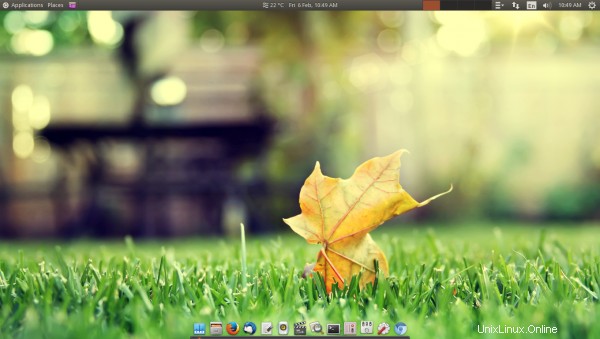
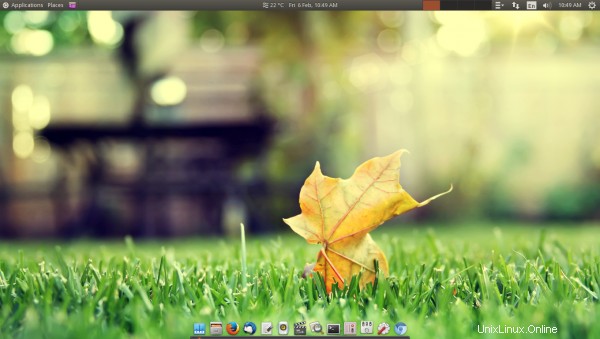
Setelah menginstal desktop Gnome Flashback, Anda perlu melakukan beberapa hal lagi untuk menyempurnakannya.
1. Instal Alat Tweak Gnome
Alat Tweak Gnome memungkinkan Anda untuk menyesuaikan hal-hal seperti font, tema, dll, yang sulit atau tidak mungkin dilakukan dengan alat "unity-control-center" desktop Unity.
$ sudo apt-get install gnome-tweak-tool
Temukan di Applications> System Tools> Preferences> Tweak Tool
2. Tambahkan applet ke panel
Secara default, mengklik kanan pada panel tidak akan memiliki efek apa pun.
Press the Alt+Super (windows) key on your keyboard while you right click on the panels and you would get the relevant options to customize the panel.
Anda dapat memodifikasi panel, menghapusnya dan juga menambahkan applet ke dalamnya. Dalam contoh ini kita akan melepas panel bawah dan menggantinya dengan Plank dock.
Tambahkan applet datetime di panel atas di tengah. Konfigurasi untuk menampilkan tanggal waktu dan kondisi cuaca.
Tambahkan juga applet pengalih ruang kerja ke panel atas dan buat ruang kerja sebanyak yang Anda butuhkan.
3. Ambil tombol bilah judul jendela ke kanan
Di Ubuntu, tombol minimalkan, maksimalkan, dan tutup pada bilah judul jendela berada di sebelah kiri secara default. Perlu sedikit retasan untuk mengarahkannya ke kanan.
Untuk mengambil tombol jendela ke kanan gunakan perintah berikut, yang saya temukan di askubuntu.
$ gsettings set org.gnome.desktop.wm.preferences button-layout 'menu:minimize,maximize,close'
Hal yang sama dapat dilakukan dari dconf-editor juga.
4. Pasang dok Plank
Dermaga papan duduk di bagian bawah dan memegang peluncur untuk aplikasi dan peluncur jendela untuk menjalankan aplikasi. Itu menyembunyikan dirinya saat tidak diperlukan dan muncul lagi saat dibutuhkan. Ini adalah dok yang sama seperti yang digunakan oleh OS dasar.
Jalankan perintah berikut
$ sudo add-apt-repository ppa:ricotz/docky -y $ sudo apt-get update $ sudo apt-get install plank -y
Temukan di Applications> Accessories> Plank. Untuk mengonfigurasinya agar mulai secara otomatis dengan sistem, buka System Tools> Preferences> Startup Applications dan tambahkan perintah "plank" ke dalam daftar.
5. Instal monitor sistem Conky
Conky adalah cara yang bagus untuk menghias desktop Anda dengan statistik sistem seperti penggunaan cpu dan memori. Ringan dan bekerja hampir sepanjang waktu tanpa gangguan.
Jalankan perintah berikut -
$ sudo apt-add-repository -y ppa:teejee2008/ppa $ sudo apt-get update $ sudo apt-get install conky-manager
Sekarang luncurkan Applications> Accessories> Conky Manager dan pilih widget yang ingin Anda tampilkan di desktop Anda. Conky Manager juga memungkinkan Anda untuk mengonfigurasinya agar diluncurkan saat startup sistem.
6. Instal Manajer Pengaturan CompizConfig
Jika Anda ingin menggunakan sesi Gnome Flashback (Compiz) maka akan berguna untuk menggunakan manajer pengaturan compiz untuk mengonfigurasi efek desktop. Instal dengan perintah berikut
$ sudo apt-get install compizconfig-settings-manager
Sekarang luncurkan dari System Tools> Preferences> CompizConfig Settings Manager.
It so happened inside Virtualbox that, in the compiz session window decorations went missing. To fix it, launch Compiz settings and enable the "Copy to texture" plugin and then logout and login back. It should be fixed.
Namun sesi Compiz lebih lambat dari sesi Metacity.
7. Nonaktifkan bilah gulir hamparan
Di Ubuntu dengan unity diinstal, scrollbar adalah scrollbar overlay. Untuk kembali ke scrollbar biasa gaya lama, jalankan perintah berikut
$ gsettings set com.canonical.desktop.interface scrollbar-mode normal
Atau jalankan dconf-editor dan buka com> canonical> desktop> interface dan atur nilai scrollbar-mode ke normal.
8. Perbaiki ikon menu dan tombol yang hilang
Secara default, sesi kilas balik gnome tidak menampilkan ikon di menu dan tombol tarik-turun. Untuk mengaktifkannya jalankan perintah berikut
$ gsettings set org.gnome.desktop.interface menus-have-icons true $ gsettings set org.gnome.desktop.interface buttons-have-icons true
Atau lakukan pengaturan dari dconf-editor.
Jika sistem Anda menggunakan perangkat keras yang rendah dan Anda perlu memaksimalkan kecepatan, mungkin ada baiknya untuk menonaktifkannya.
9. Nonaktifkan integrasi aplikasi web kesatuan
Perintah berikut akan menonaktifkan integrasi aplikasi web kesatuan
$ gsettings set com.canonical.unity.webapps integration-allowed false
Itu saja. Nikmati desktop kilas balik gnome.
10. Nonaktifkan pengomposisian dalam metacity untuk mempercepat
Jika sistem Anda kekurangan perangkat keras dan Anda perlu mempercepat, gunakan desktop metacity dan nonaktifkan pengomposisian. Melakukannya akan menghapus efek desktop seperti bayangan dll.
Buka dconf-editor dan pergi ke jalur berikut.
org > gnome > metacity
Temukan pengaturan yang disebut compositing-manager dan hapus centang. Itu akan langsung berlaku dan jendela akan kehilangan bayangannya. Tapi itu juga akan mempercepat antarmuka pengguna desktop.
Temukan pengaturan lain yang disebut 'edge-tiling' dan hapus centang untuk mempercepat penarikan jendela.
11. Instal beberapa tema
Tema default yang tersedia adalah Ambiance dan Adwaita yang mungkin tidak menarik bagi semua orang. Proyek shimmer memiliki 2 tema bagus yang disebut bluebird dan greybird. Instal mereka
$ sudo apt-get install shimmer-themes
Sekarang buka gnome-tweak-tool dan di tab Appearance, pilih Theme> Window> Bluebird. Ini adalah tema perbatasan jendela berwarna biru. Bluebird sebagai tema jendela cocok dengan Ambiance sebagai tema GTK.